ドープ シートの[キー](Keys)ツールバーには、フィルタとその他の表示コントロールに加え、キーのさまざまな編集を行うための各種ツールがあります。
インタフェース
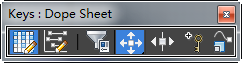
-
 キーを編集
キーを編集 - このモードでは、グラフ上にボックスとしてキーを表示します。 [キーを編集](Edit Keys)を使用して、キーを移動、追加、切り取り、コピー、貼り付けます。 「ドープ シートでのキーの編集」を参照してください。
[キーを編集](Edit Keys)をクリックすると、[キーを移動](Move Keys)または最近使用した編集ツール([キーをスライド](Slide Keys)など)が自動的にアクティブになり、[範囲を編集](Edit Ranges)が非アクティブになります。
-
 範囲を編集
範囲を編集 - このモードでは、キー設定されたトラックが範囲バーとして表示されるため、マクロ レベルでアニメーション トラックを編集できます。 [範囲を編集](Edit Ranges)を参照してください。
[範囲を編集](Edit Ranges)をクリックすると、[キーを編集](Edit Keys)とアクティブな編集ツールが自動的に非アクティブになります。
-
 フィルタ
フィルタ -
[フィルタ](Filters)を使用し、どのシーン コンポーネントが[トラック ビュー](Track View)に表示されるかを決定します。左クリックして[フィルタ](Filters)ダイアログ ボックスを開くか、または右クリックしてコンテキスト メニューでフィルタを設定します。
-


 キーを移動
キーを移動 -
キー ウィンドウ内のキーを水平および垂直、水平にのみ、または垂直にのみ移動します。フライアウトから[キーを移動](Move Keys)ツールのバリアントを選択します。キーを移動を参照してください。
-
 キーをスライド
キーをスライド -
ドープ シートで[キーをスライド](Slide Keys)を使ってキーのグループを移動し、移動時に隣接するキーをずらします。同じコントローラ トラック上のキーにのみ影響します。キーをスライドを参照してください。
-
 キーを追加(Add Keys)
キーを追加(Add Keys) -
このツールをアクティブにして、ドープ シート グリッド上の既存のトラックをクリックして、キーを作成できます。 [キーを追加](Add Keys)を参照してください。
-
 キーをスケール
キーをスケール -
スケール キーを使って、キーフレーム間の時間量を増減します。 カーブ エディタおよびドープ シートの両方で機能します。タイム スライダをスケールの起点または終点としての原点ポイントとして使います。[スケール キー - 時間](Scale Keys - Time)を参照してください。